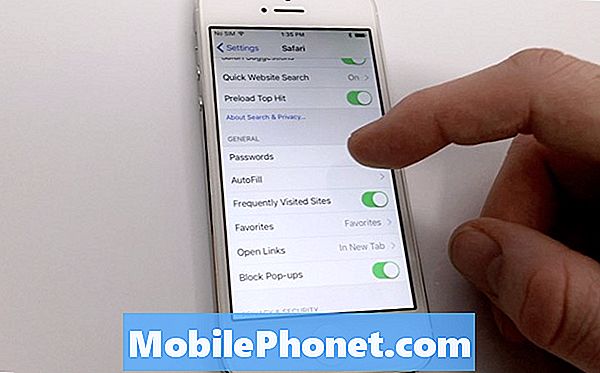Innehåll
Vi har fått ganska många klagomål från ägare av Samsung Galaxy S7 Edge och många av problemen är inte så vanliga. Naturligtvis finns det en möjlighet att dessa problem uppstod på grund av användarens vårdslöshet, men vi måste också ta hänsyn till det faktum att många av de problem som rapporterats av våra läsare visade efter Nougat-uppdateringen.
Vi säger inte att det är ett firmwareproblem, men det finns alltid en möjlighet att något under uppdateringen kan ha hänt som utlöste dessa problem. I det här inlägget kommer jag att ta itu med problemet med en Galaxy S7 Edge som fastnade på logotypen och har en suddig skärm, enligt användaren. Vi kommer att försöka undersöka alla möjligheter och utesluta dem en efter en tills vi når en punkt där vi enkelt kan avgöra vad problemet egentligen handlar om.
Så om du äger en telefon som den här och för närvarande är buggen av ett liknande problem, fortsätt läsa nedan eftersom vi kanske kan hjälpa dig med den.
Men innan något annat, om du har ett annat problem med din telefon, gå in på vår S7 Edge-felsökningssida eftersom vi redan har tagit upp hundratals problem som rapporterats av ägarna. Oddsen är att det redan finns befintliga lösningar på vår webbplats eller åtminstone finns det liknande problem som vi redan har åtgärdat. Så försök att hitta sådana som är likartade eller relaterade till ditt problem. Om du behöver ytterligare hjälp kan du dock kontakta oss genom att fylla i vårt frågeformulär för Android.
Galaxy S7 Edge fastnat i Samsung-logotypen och suddig blå skärm
Problem: Jag uppdaterade min systemprogramvara på min Samsung S7 Edge och plötsligt sitter den fast, den visar bara suddig blå skärm med suddig Android-logotyp och säger installera systemuppdatering. Men det finns inga tecken på uppdatering. Skärmen är inte ens tydlig det ser ut som tv-kanalen med brist på kabelsignal. Jag försökte strömbrytaren men ingenting fungerar. Vad ska jag göra? Svara snarast.
Lösning: Baserat på det symptom som din telefon visar verkar det som att problemet utlöses på grund av föråldrade filer och data i systemet. Men eftersom problemet startade under uppdateringsprocessen finns det en stor chans att detta bara är en programvarurelaterad fråga. En av anledningarna till att detta händer beror på att firmware kan krascha och det är därför din telefon inte kan starta ordentligt. Men ingen anledning att oroa dig för den här frågan eftersom den kan åtgärdas genom enkla procedurer utan att ta telefonen till tekniken för reparation. Så för att isolera problemet vill vi att du följer dessa metoder:
Steg 1: Tvinga omstart av din telefon
Detta är en simulerad batteridrivningsprocedur där den stänger alla appar som körs i bakgrunden och uppdaterar telefonens minne. Om problemet orsakas av en systemfel kan den här metoden lösa det. För att göra det, tryck bara på och håll ned strömknappen och volym ned-knapparna tillsammans i 10 sekunder och vänta tills den startar om. När du har gjort det kan du försöka se om telefonens skärm fortfarande är i blå färg. Om så är fallet kan du gå till nästa metod.
Steg 2: Försök att starta det i felsäkert läge
Den här gången startar vi din telefon i säkert läge så att vi kan verifiera om ett av de nedladdade applikationerna du installerade är den viktigaste faktorn för problemet. Men notera, det här är bara en Android-miljö där alla tredjepartsappar kommer att inaktiveras tillfälligt och de inbyggda apparna körs i systemet. Så om din telefonskärm fungerar normalt i det här läget, så finns det självklart en skyldig som du behöver hitta och avinstallera. Så här startar du i säkert läge:
- Håll ned strömbrytaren.
- Så snart du kan se 'Samsung Galaxy S7 Edge' på skärmen, släpp strömbrytaren och håll genast volym ned-knappen.
- Fortsätt hålla ned volym ned-knappen tills enheten har startat om.
- Du kan släppa den när du kan se ”Säkert läge” längst ned till vänster på skärmen.
Steg 3: Torka av systemcachepartitionen
I den här proceduren måste vi ta bort alla systemcachar så att filerna som din telefon använder är nya och enkelt kan laddas i firmware. Så om skadade cachar orsakade problemet, skulle den här metoden säkert fixa det. Genom den här metoden rensar vi inte bara de föråldrade cacherna i systemet utan vi kontrollerar också om det inte finns några skadade hårdvarukomponenter som utlöste problemet. Om din enhet startar upp normalt är det en tydlig indikator att detta endast är ett programvaruproblem. Så här tar du bort systemcacherna:
- Stäng av mobilen.
- Håll ned hem- och volym UPP-tangenterna och håll sedan ned strömbrytaren.
- När Samsung Galaxy S7 Edge visas på skärmen släpper du strömbrytaren men håller kvar hem- och volym upp-knapparna.
- När Android-logotypen visas kan du släppa båda knapparna och låta telefonen vara i cirka 30 till 60 sekunder.
- Använd Volym ned-tangenten för att navigera genom alternativen och markera ”torka cachepartition.”
- När du väl har markerat kan du trycka på strömbrytaren för att välja den.
- Markera nu alternativet ”Ja” med volym ned-knappen och tryck på strömbrytaren för att välja det.
- Vänta tills telefonen har torkat bort cachepartitionen. När du är klar markerar du "Starta om systemet nu" och trycker på strömbrytaren.
- Telefonen startar nu om längre än vanligt.
När du har gjort det ska du följa noga om din telefon fortfarande har en blå skärm och inte svarar, för om så är fallet, fortsätt till den sista metoden.
Steg 4: Master återställ telefonen
Kom ihåg att du kan återställa telefonen om alla procedurer ovan inte kan lösa problemet. Detta kommer att återställa din enhet till standardinställningarna, vilket innebär att alla filer och data som lagras i telefonens interna lagring raderas inklusive dina kontakter, musik, videor och appar. Så innan du går vidare till stegen vill vi att du först skapar en säkerhetskopia så att du kan återställa allt om problemet är löst. Här är hur:
- Stäng av din Samsung Galaxy S7 Edge.
- Håll ned hem- och volym UPP-tangenterna och håll sedan ned strömbrytaren.
- När Samsung Galaxy S7 Edge visas på skärmen släpper du strömbrytaren men håller kvar hem- och volym upp-knapparna.
- När Android-logotypen visas kan du släppa båda knapparna och låta telefonen vara i cirka 30 till 60 sekunder.
- Använd Volym ned-knappen för att navigera genom alternativen och markera ”torka data / fabriksåterställning.”
- När du väl har markerat kan du trycka på strömbrytaren för att välja den.
- Markera nu alternativet ”Ja - ta bort all användardata” med volym ned-knappen och tryck på strömbrytaren för att välja den.
- Vänta tills din telefon är klar med Master Reset. När du är klar markerar du ”Starta om systemet nu” och trycker på strömbrytaren.
- Telefonen startar nu om längre än vanligt.
Om problemet kvarstår efter alla dessa procedurer, ta sedan tillbaka telefonen till butiken och få den kontrollerad.
Anslut till oss
Vi är alltid öppna för dina problem, frågor och förslag, så kontakta oss gärna genom att fylla i det här formuläret. Detta är en kostnadsfri tjänst som vi erbjuder och vi tar inte ut ett öre för det. Men observera att vi får hundratals e-postmeddelanden varje dag och det är omöjligt för oss att svara på var och en av dem. Men var säker på att vi läser varje meddelande vi får. För dem som vi har hjälpt kan du sprida ordet genom att dela våra inlägg till dina vänner eller genom att helt enkelt gilla vår Facebook- och Google+ sida eller följa oss på Twitter.